Chào các bạn !
Rất nhiều bạn sau khi đăng kí mà ko có mail gủi về để kick hoạt mình thật sự xin lỗi vì điều đó vì đây là 1 4rum hoàn toàn miễn phí và đôi khi xảy ra rất nhiều trục trặc .
-- Có lúc bạn không thể vào đc 4rum nói sẽ hiên lên như thông báo sau
Return your index đại loại là như thế
---> cách khắc phục là bạn hãy đăng nhâp vào lúc khác
--- Về vẫn đề không gửi mail kick hoạt các bạn có nên dùng mail yahoo hoặc zing mail vì mình đăng kí bắng 2 mail đó ko à
vì mình đăng kí bắng 2 mail đó ko à
Hướng dẫn cách post hình trên diễn đàn
I. Sử dụng Photobucket
Đầu tiên bạn truy cập vào trang https://www.photobucket.com/
Nếu chưa có tài khoản thì bạn click vào Join now để đăng kí một cái

Thủ tục đăng kí khá đơn giản
Bước 1 :
Bạn điền các thông tin về Username và Password, sau đó click Next Step để qua bước 2
Lưu ý : username của bạn phải có ít nhất 3 kí tự và phải là a-z A-Z 0-9 - _ và không có khoảng trắng

Bước 2 :
Bạn điền các thông tin cá nhân rồi click I accept. Sign me up!, quan trọng nhất trong phần này là bạn phải nhập địa chỉ email chính xác để có thể nhận hỗ trợ từ Photobucket (vd : quên password)

Để upload hay quản lí hình ảnh, video,... bạn click vào tab My album

Để upload hình, video bạn click vào Browse và chọn dữ liệu cần up, nếu bạn cần up nhiều hơn 3 file thì hãy click vào + Add more. Sau khi hoàn tất thì bạn click Upload


Vậy là bạn đã upload xong một file hình lên Photobucket
Hình trong tab My album được thể hiện dưới dạng sau

Bạn chỉ cần quan tâm 2 dòng chính của một bức hình là Url link và IMG code
Để post hình lên diễn đàn bạn chỉ cần copy dòng IMG code và paste vào trong phần soạn thảo
Bạn cũng có thể post hình lên diễn đàn bằng cách copy dòng Url link, rồi click nút bỏ hình vào bài và paste vào trong hộp thoại -> OK
II. Sử dụng ImageShack
Đầu tiên bạn truy cập vào trang http://www.imageshack.us/
Nếu chưa có tài khoản thì bạn click vào Signup để đăng kí một cái

Thủ tục đăng kí khá đơn giản
Bạn điền các thông tin về Username và địa chỉ email nó sẽ gửi mail đến cho bạn xác nhận, trong đó có kèm password

Sau khi click vào Register, bạn vào hộp mail để check, trong vòng 15 phút nó sẽ gửi thư xác nhận tới cho bạn
Trong thư xác nhận nó sẽ có username, password và link đăng nhập, bạn click vào link này để login
Hình ảnh đã được thu nhỏ 14% (632x203). Click vào đây để xem kích thước thật (731x234).

Sau khi đăng nhập từ link trên bạn nhớ thay đổi password


Để upload hình bạn vào trang vào trang http://www.imageshack.us/
Mục upload bạn chọn image và bạn click Browse để chọn file cần up
Bạn điền các thông tin khác như tags,... nếu cần rồi click Host it!
Lưu ý : các định dạng hình mà nó cho phép gồm : jpg jpeg png gif tif tiff swf và không quá 1.5 MB

Vậy là bạn đã upload xong một file hình lên Imageshack
Sau khi upload xong nó sẽ hiện một bảng code cho bạn chọn

Để post hình lên diễn đàn bạn chỉ cần copy dòng Hot link for forums (1) hoặc Hot link for forums (2) và paste vào trong phần soạn thảo (có thể bỏ đi phần By nếu bạn thích)
Bạn cũng có thể post hình lên diễn đàn bằng cách copy dòng Direct link to image, rồi click Bỏ hình vào bài và paste vào trong hộp thoại -> OK
[URL=http://farm2.static.flickr.com/1343/1037139810_14478db28b.jpg][Hình: bohinhvaobai.JPG]
[Hình: insert.JPG]
Nếu bạn bỏ qua bảng này thì vẫn còn cách lấy code cho hình ảnh :
Bạn vào My images

Sau đó click vào nút có chữ I kế bên hình

Nó sẽ hiện ra bảng code và các bạn sử dụng code này như hướng dẫn trên
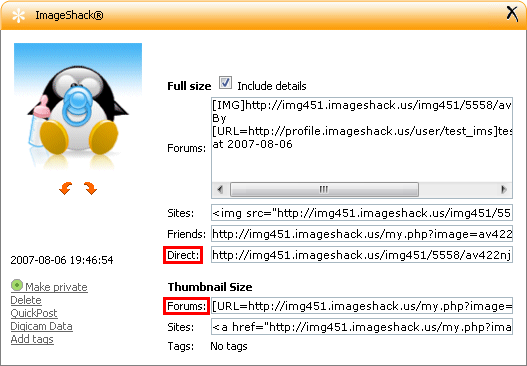
Mã:
MÌNH RẤT VUI KHI THẤY CÁC BẠN ĐÓNG GÓP CHO DIỄN ĐÀN, CHÚC CÁC BẠN VÀ GIA ĐÌNH SỨC KHỎE CHÚC CHO DIỄN ĐÀN PHÁT TRỂN
Rất nhiều bạn sau khi đăng kí mà ko có mail gủi về để kick hoạt mình thật sự xin lỗi vì điều đó vì đây là 1 4rum hoàn toàn miễn phí và đôi khi xảy ra rất nhiều trục trặc .
-- Có lúc bạn không thể vào đc 4rum nói sẽ hiên lên như thông báo sau
Return your index đại loại là như thế
---> cách khắc phục là bạn hãy đăng nhâp vào lúc khác

--- Về vẫn đề không gửi mail kick hoạt các bạn có nên dùng mail yahoo hoặc zing mail
 vì mình đăng kí bắng 2 mail đó ko à
vì mình đăng kí bắng 2 mail đó ko àHướng dẫn cách post hình trên diễn đàn
I. Sử dụng Photobucket
Đầu tiên bạn truy cập vào trang https://www.photobucket.com/
Nếu chưa có tài khoản thì bạn click vào Join now để đăng kí một cái

Thủ tục đăng kí khá đơn giản
Bước 1 :
Bạn điền các thông tin về Username và Password, sau đó click Next Step để qua bước 2
Lưu ý : username của bạn phải có ít nhất 3 kí tự và phải là a-z A-Z 0-9 - _ và không có khoảng trắng

Bước 2 :
Bạn điền các thông tin cá nhân rồi click I accept. Sign me up!, quan trọng nhất trong phần này là bạn phải nhập địa chỉ email chính xác để có thể nhận hỗ trợ từ Photobucket (vd : quên password)

Để upload hay quản lí hình ảnh, video,... bạn click vào tab My album

Để upload hình, video bạn click vào Browse và chọn dữ liệu cần up, nếu bạn cần up nhiều hơn 3 file thì hãy click vào + Add more. Sau khi hoàn tất thì bạn click Upload


Vậy là bạn đã upload xong một file hình lên Photobucket
Hình trong tab My album được thể hiện dưới dạng sau

Bạn chỉ cần quan tâm 2 dòng chính của một bức hình là Url link và IMG code
Để post hình lên diễn đàn bạn chỉ cần copy dòng IMG code và paste vào trong phần soạn thảo
Bạn cũng có thể post hình lên diễn đàn bằng cách copy dòng Url link, rồi click nút bỏ hình vào bài và paste vào trong hộp thoại -> OK
II. Sử dụng ImageShack
Đầu tiên bạn truy cập vào trang http://www.imageshack.us/
Nếu chưa có tài khoản thì bạn click vào Signup để đăng kí một cái

Thủ tục đăng kí khá đơn giản
Bạn điền các thông tin về Username và địa chỉ email nó sẽ gửi mail đến cho bạn xác nhận, trong đó có kèm password

Sau khi click vào Register, bạn vào hộp mail để check, trong vòng 15 phút nó sẽ gửi thư xác nhận tới cho bạn
Trong thư xác nhận nó sẽ có username, password và link đăng nhập, bạn click vào link này để login
Hình ảnh đã được thu nhỏ 14% (632x203). Click vào đây để xem kích thước thật (731x234).

Sau khi đăng nhập từ link trên bạn nhớ thay đổi password


Để upload hình bạn vào trang vào trang http://www.imageshack.us/
Mục upload bạn chọn image và bạn click Browse để chọn file cần up
Bạn điền các thông tin khác như tags,... nếu cần rồi click Host it!
Lưu ý : các định dạng hình mà nó cho phép gồm : jpg jpeg png gif tif tiff swf và không quá 1.5 MB

Vậy là bạn đã upload xong một file hình lên Imageshack
Sau khi upload xong nó sẽ hiện một bảng code cho bạn chọn

Để post hình lên diễn đàn bạn chỉ cần copy dòng Hot link for forums (1) hoặc Hot link for forums (2) và paste vào trong phần soạn thảo (có thể bỏ đi phần By nếu bạn thích)
Bạn cũng có thể post hình lên diễn đàn bằng cách copy dòng Direct link to image, rồi click Bỏ hình vào bài và paste vào trong hộp thoại -> OK
[URL=http://farm2.static.flickr.com/1343/1037139810_14478db28b.jpg][Hình: bohinhvaobai.JPG]
[Hình: insert.JPG]
Nếu bạn bỏ qua bảng này thì vẫn còn cách lấy code cho hình ảnh :
Bạn vào My images

Sau đó click vào nút có chữ I kế bên hình

Nó sẽ hiện ra bảng code và các bạn sử dụng code này như hướng dẫn trên
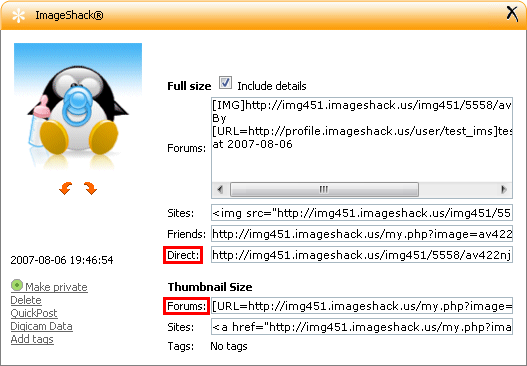
Mã:
MÌNH RẤT VUI KHI THẤY CÁC BẠN ĐÓNG GÓP CHO DIỄN ĐÀN, CHÚC CÁC BẠN VÀ GIA ĐÌNH SỨC KHỎE CHÚC CHO DIỄN ĐÀN PHÁT TRỂN



 Tường nhà
Tường nhà Bài viết
Bài viết Kết bạn
Kết bạn Ngăn cấm
Ngăn cấm